WhatsApp 통화를 고품질로 녹음하는 방법은 무엇입니까? [단계별 안내]
나중에 참고할 수 있도록 강의나 기타 필수 통화의 WhatsApp 통화를 녹음해야 할 수도 있습니다. WhatsApp은 사용자가 메시지, 사진, 비디오 등을 보낼 수 있는 인스턴트 메시징 애플리케이션입니다. 중요한 작업을 하고 있고 공유를 위해 녹음해야 할 수도 있습니다. 그러나 이 애플리케이션은 기본 제공 녹음 도구를 지원하지 않습니다. 따라서 Windows PC, Mac, iPhone 및 Android 기기에서 WhatsApp 통화를 녹음하는 방법을 알아보려면 다음 부분을 계속 읽어보세요.
가이드 목록
1부: Windows/Mac에서 WhatsApp 통화를 녹음하는 가장 좋은 방법 2부: Android/iPhone에서 WhatsApp 통화를 고품질로 녹음하는 방법 3부: WhatsApp 통화 녹음 방법에 대한 FAQ1부: Windows/Mac에서 WhatsApp 통화를 녹음하는 가장 좋은 방법
WhatsApp 통화, 튜토리얼, 강의, 회의, 게임플레이 등을 녹화하고 싶으신가요? 녹화하려면 다음을 사용하세요. 4Easysoft 스크린 레코더! 이 프로그램은 간단한 클릭만으로 모든 화면 활동과 오디오 트랙을 캡처하는 간단하지만 강력한 레코더입니다. 녹음하는 동안 선, 모양, 텍스트 등을 주석으로 추가할 수 있습니다. 또한 MP3, WMA, AAC 등을 포함하여 파일을 내보내는 데 사용할 수 있는 여러 형식도 제공합니다. 또한 요구 사항에 따라 녹음된 WhatsApp 통화, 비디오, 온라인 회의 및 강의를 트리밍할 수 있는 고품질 비디오/오디오 편집 도구도 제공합니다.

WhatsApp 통화, 좋아하는 음악, 음성 해설 등을 녹음할 수 있는 오디오 녹음기를 제공합니다.
소음 제거 및 음성 향상 기능을 제공하여 오디오 품질이 우수해집니다.
언제든지 빠르게 스크린샷을 찍을 수 있는 스냅샷 도구를 지원하세요.
클립 녹음 기능을 사용하여 녹음의 시작과 끝부분에서 원하지 않는 부분을 삭제할 수 있습니다.
1 단계4Easysoft Screen Recorder의 디자인된 오디오 레코더는 WhatsApp 통화를 녹음하는 데 가장 좋은 선택입니다. 메인 인터페이스에서 클릭하세요 녹음기 WhatsApp 통화 녹음을 준비합니다.

2 단계비녀장 시스템 사운드 그리고 마이크로폰 스위치 버튼을 눌러 켜면 WhatsApp 통화 전체를 누락 없이 녹음합니다. 시스템 사운드는 컴퓨터에서 나오는 내부 사운드를 말하며, 마이크는 음성을 녹음합니다. 슬라이더를 당겨서 각각의 볼륨을 조절합니다. 그런 다음, 녹화 WhatsApp 통화를 녹음하려면 옆에 있는 버튼을 클릭하세요.

3단계완료되면 클릭하세요 멈추다 아이콘을 클릭하여 오디오 녹음을 중지합니다. 녹음을 미리 보고 시작과 끝에서 원치 않는 부분을 삭제할 수 있습니다. 마지막으로 구하다 내보내기 버튼을 클릭하세요.

2부: Android/iPhone에서 WhatsApp 통화를 고품질로 녹음하는 방법
Windows PC 또는 Mac에서 WhatsApp 통화를 녹음하는 방법을 알게 된 후에는 내장 레코더와 전문 앱을 사용하여 Android 및 iPhone에서 WhatsApp 통화를 녹음할 수도 있습니다. 다음은 iPhone 및 Android 기기에서 WhatsApp 통화를 녹음하는 세 가지 방법입니다.
1. iPhone에 내장된 화면 녹화 기능으로 WhatsApp 통화를 녹화하세요.
1 단계이 기능을 켜지 않은 경우 다음으로 이동하세요. 설정, 그런 다음 탭하세요 제어 센터 컨트롤에 화면 녹화 옵션을 포함하려면 탭하세요. 컨트롤 사용자 정의 메뉴에서 화면 녹화 옆에 있는 더하기 아이콘을 탭하면 iPhone 16의 기본 레코더가 켜집니다.
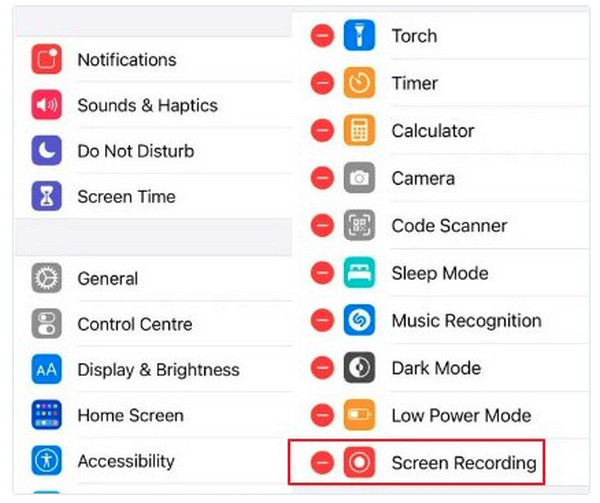
2 단계이동 제어 센터 iPhone X 및 최신 모델을 사용하는 경우 화면 오른쪽 상단 모서리를 아래로 쓸어내리면 iPhone에서 사용할 수 있습니다. 한편, iPhone SE, iPhone 8 및 이전 모델 사용자의 경우 화면 하단에서 위로 쓸어올려야 합니다.

3단계WhatsApp 통화가 시작되면 마이크가 켜져 있고 볼륨이 WhatsApp 통화를 녹음할 수 있도록 설정되어 있는지 확인하세요. 화면 녹화 시작 옵션을 선택한 다음 통화가 끝나면 다시 탭합니다. 자동으로 저장됩니다. 사진.
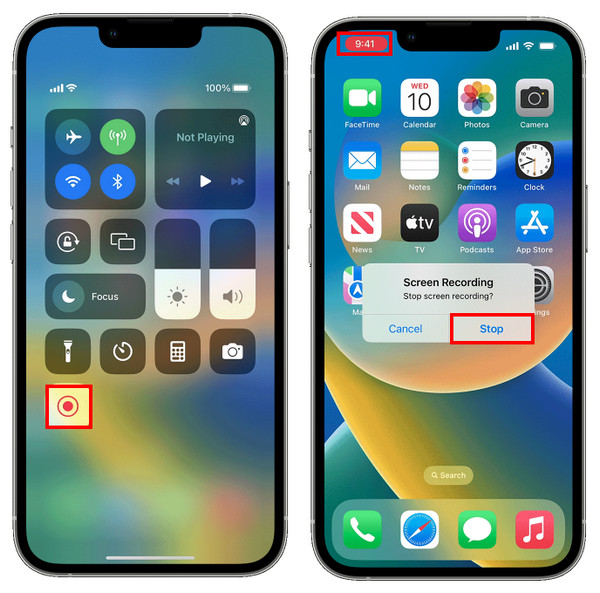
2. Mac을 통해 iPhone에서 WhatsApp 통화를 녹음합니다.
iPhone에 내장된 레코더 외에도 Mac을 사용하여 다른 앱을 다운로드하지 않고도 iPhone에서 WhatsApp 통화를 녹음할 수 있습니다. QuickTime은 비디오 플레이어일 뿐만 아니라 비디오 및 오디오 레코더이기도 하며 iPhone에서 오디오 캡처도 지원합니다. 자세한 단계는 다음과 같습니다.
1 단계USB 케이블을 사용하여 iPhone을 Mac에 연결합니다. iPhone에서 다음을 받게 됩니다. 이 컴퓨터를 신뢰하시나요? 알림을 받으려면 신뢰를 선택하세요.
2 단계Mac에서 QuickTime을 실행합니다. 실행했으면 클릭합니다. 파일 위의 메뉴에서 다음을 선택하세요 새로운 오디오 녹음 드롭다운 메뉴에서.

3단계다음을 클릭하세요. 아래로 화살표 아이콘을 클릭하고 iPhone을 선택한 다음 기록 버튼을 클릭하세요. 이제 WhatsApp 통화를 시작할 수 있습니다.

4단계WhatsApp에서 녹음하고 싶은 사람에게 전화하세요. 완료되면 WhatsApp 통화가 Mac에 저장됩니다.
3. Cube Call Recorder로 WhatsApp 통화를 녹음하세요.
Google Play Store에서 다운로드할 수 있는 Android용 Cube Call Recorder는 WhatsApp과 같은 다양한 앱에서 수신되는 전화를 녹음하는 통화 녹음 기능을 제공합니다. 그러나 무료로 다운로드할 수 있도록 광고가 포함되어 있습니다. 또한 녹음을 백업하고 무음 모드 녹음 아이콘을 숨길 수 있습니다. 아래는 Android에서 이 Cube Call Record를 사용하여 WhatsApp 통화를 녹음하는 방법에 대한 자세한 가이드입니다.
1 단계열려 있는 큐브 콜 레코더 WhatsApp에서 전화를 받거나 WhatsApp에서 먼저 전화를 시작하면 됩니다. 그런 다음 안드로이드에서 화면 녹화.
2 단계탭하세요. Cube Call 위젯 WhatsApp 통화를 녹음하려면 휴대전화 화면에서 를 클릭하세요. 위젯이 없다면 Android 휴대전화가 Cube Call Recorder 애플리케이션을 지원하지 않는다는 뜻입니다.
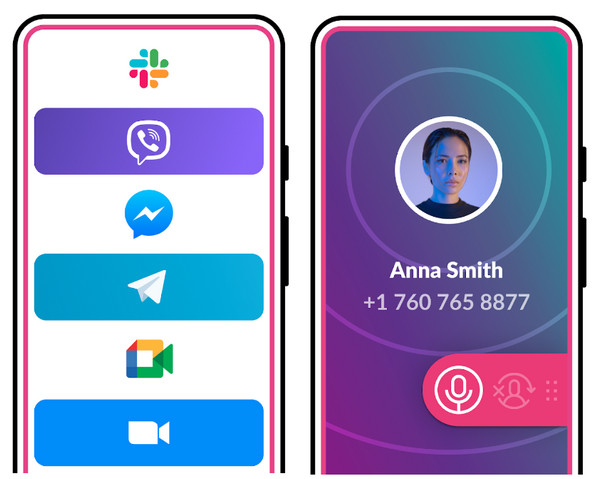
3부: WhatsApp 통화 녹음 방법에 대한 FAQ
-
WhatsApp 통화를 녹음할 수 있는 기본 도구가 있나요?
WhatsApp 통화는 내장된 녹음 도구 옵션을 지원하지 않기 때문에 앱에서 직접 녹음할 수 없습니다. 따라서 WhatsApp 통화를 녹음하려면 타사 프로그램을 다운로드하여 도움을 받으세요. 아니면 휴대전화에 내장된 녹음기가 있다면 사용하세요.
-
음성 메모로 WhatsApp 통화를 녹음할 수 있나요?
음성 메모는 iPhone에서 전화 통화만 녹음할 수 있습니다. 통화를 시작하기 전에 녹음 버튼을 탭하면 애플리케이션이 대화를 듣고 녹음할 수 있습니다.
-
WhatsApp 통화를 녹음하면 다른 사람들에게 알림이 전송되나요?
아니요, WhatsApp 통화를 녹음할 때 상대방에게 알리지 않습니다. 허가를 받으면 타사 소프트웨어나 모바일에 내장된 레코더를 사용하여 WhatsApp 통화를 녹음할 수 있습니다.
결론
이 게시물에서 제공하는 네 가지 방법을 사용하면 이제 WhatsApp 통화를 더 쉽게 녹음할 수 있습니다. 기본 화면 레코더의 경우 iPhone 사용자라면 기본 제공 화면 레코딩 도구를 사용하세요. 또는 iPhone으로 녹화할 다른 옵션이 필요한 경우 USB 케이블을 통해 Mac에 연결하세요. 한편 Android 사용자의 경우 Google Play Store에서 WhatsApp 통화를 녹음하는 여러 애플리케이션을 다운로드할 수 있으며 그 중 하나가 Cube Call Recorder입니다. 그러나 데스크톱에서 온라인 통화를 녹음하는 것을 고려하고 있다면 가장 적합한 프로그램은 다음과 같습니다. 4Easysoft 스크린 레코더. 디자인된 오디오 레코더로 통화, 음성 해설 및 좋아하는 음악을 녹음하세요. 이 강력한 화면 레코더를 사용하여 모든 화면을 고품질로 녹화하세요.



